Dalam bab ini, kami akan memperkenalkan cara menyiapkan lingkungan pengembangan Java dan cara mengonfigurasi variabel lingkungan pada sistem yang berbeda.
Situs ini menyediakan alat lari online java: https://www.w3cschool.cn/tryrun/runcode?lang=java-openjdk. Namun, karena izin yang tidak mencukupi di lingkungan online, sebagian besar kode tidak dapat dijalankan langsung secara online, jadi kami punya untuk menyiapkan lingkungan operasi lokal sangat penting! ! !
Pertama kita perlu mengunduh java development tool kit JDK, alamat unduhan: https://www.Oracle.com/java/technologies/downloads/#java11-windows
Klik tombol unduh di bawah ini:
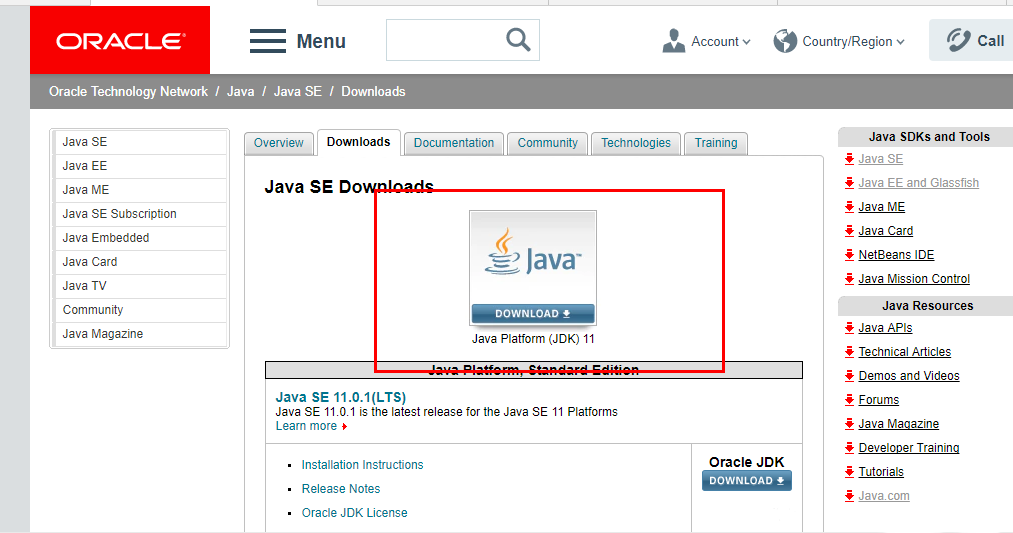
Pada halaman download, Anda harus memilih untuk menerima lisensi dan memilih versi yang sesuai dengan sistem Anda. Artikel ini mengambil sistem Window 64-bit sebagai contoh:
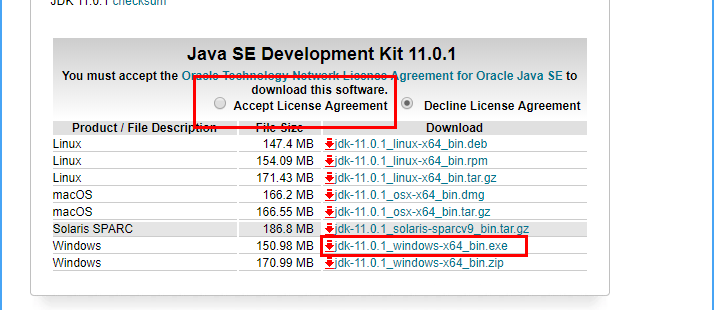
Setelah di download, install JDK sesuai petunjuknya. Saat menginstal JDK, JRE juga akan diinstal bersama.
Instal JDK. Selama proses instalasi, Anda dapat menyesuaikan direktori instalasi dan informasi lainnya. Misalnya, kami memilih direktori instalasi sebagai C:Program Files (x86)Javajdk11.0.1.
1. Klik kanan "Komputer Saya" → "Properti" → "Pengaturan Sistem Lanjutan" → "Lanjutan" → "Variabel Lingkungan";
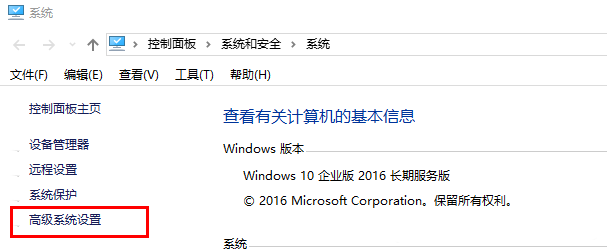
2. Pilih tab "Lanjutan" dan klik "Variabel Lingkungan";
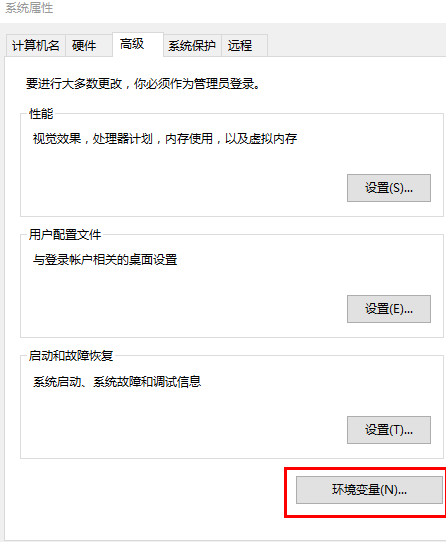
3. Buat variabel sistem "JAVA_HOME" baru (klik tombol "Baru" di bawah "Variabel Sistem", isi nama dan nilai variabel, lalu klik "OK")
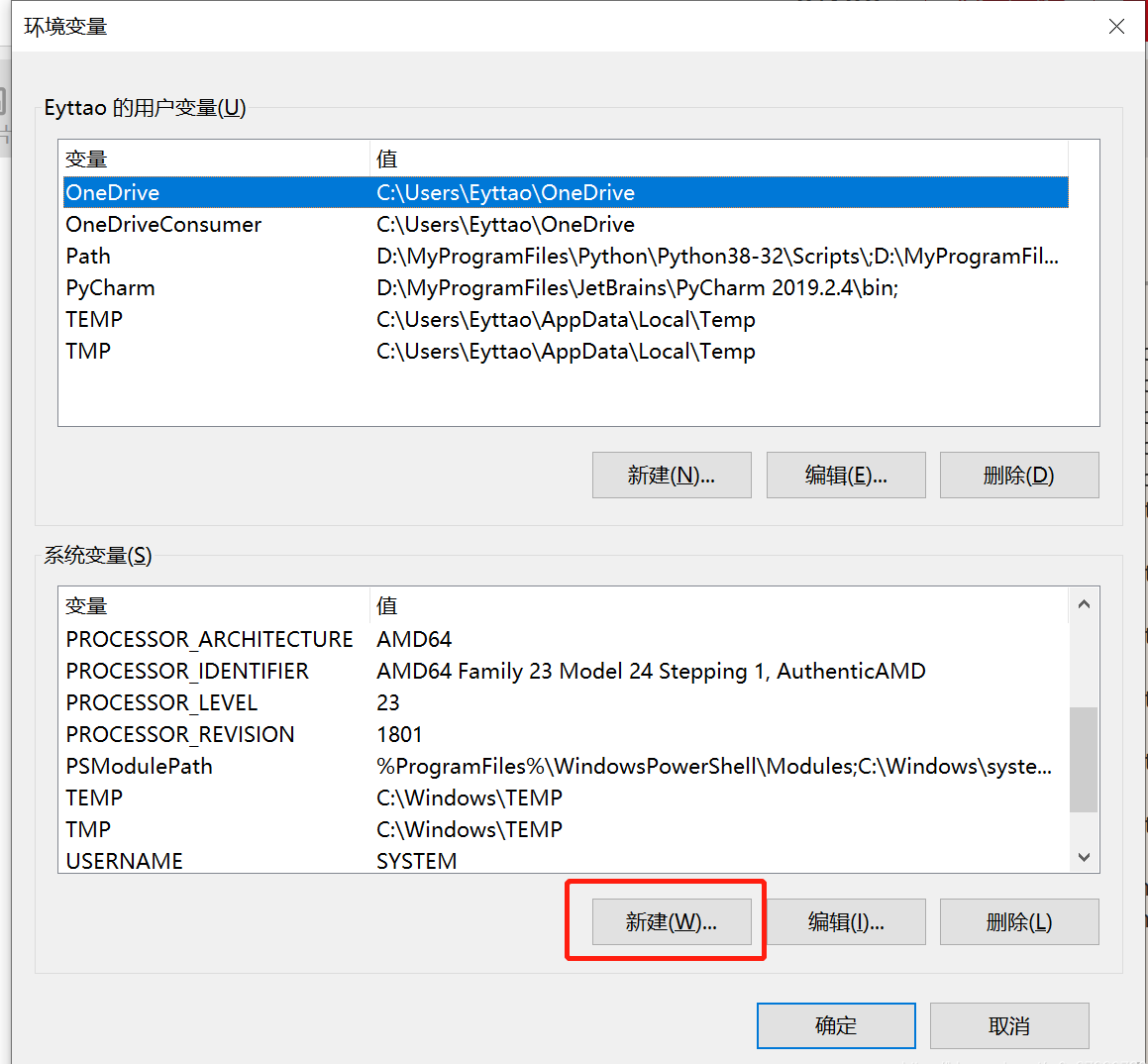
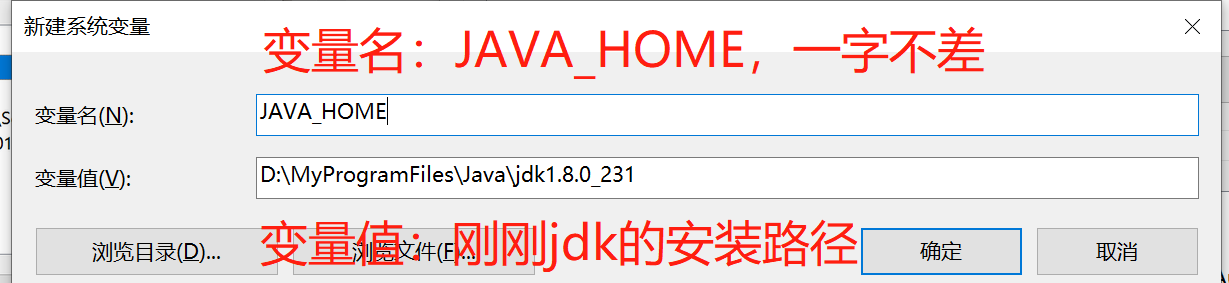
4. Seperti di atas, buat variabel sistem "CLASSPATH" baru dengan nilai “.;%JAVA_HOME%lib;%JAVA_HOME%libdt.jar;%JAVA_HOME%libtools.jar;” . (Semua konten dalam tanda kutip, harap diperhatikan bahwa poin pertama adalah titik, bukan koma)
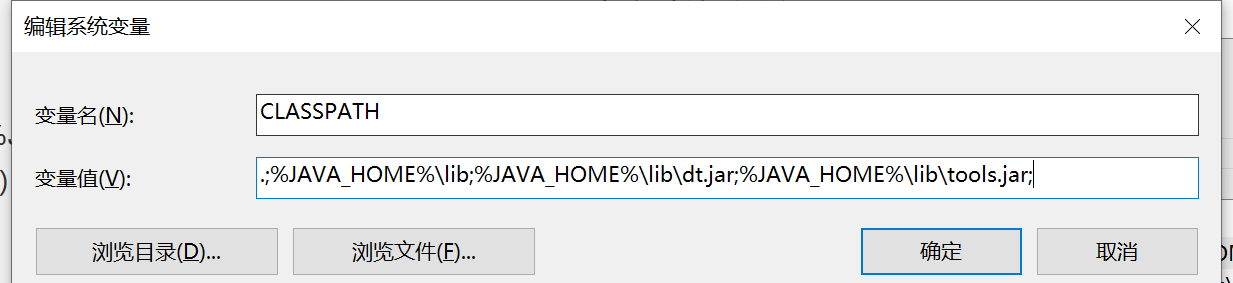
5. Klik dua kali variabel "Jalur" di bawah "Variabel Sistem" untuk mengeditnya. (Saat ini, Anda dapat melihat bahwa JAVA_HOME sudah ada dalam variabel sistem), (beberapa komputer "Path" juga ditulis sebagai "PATH")
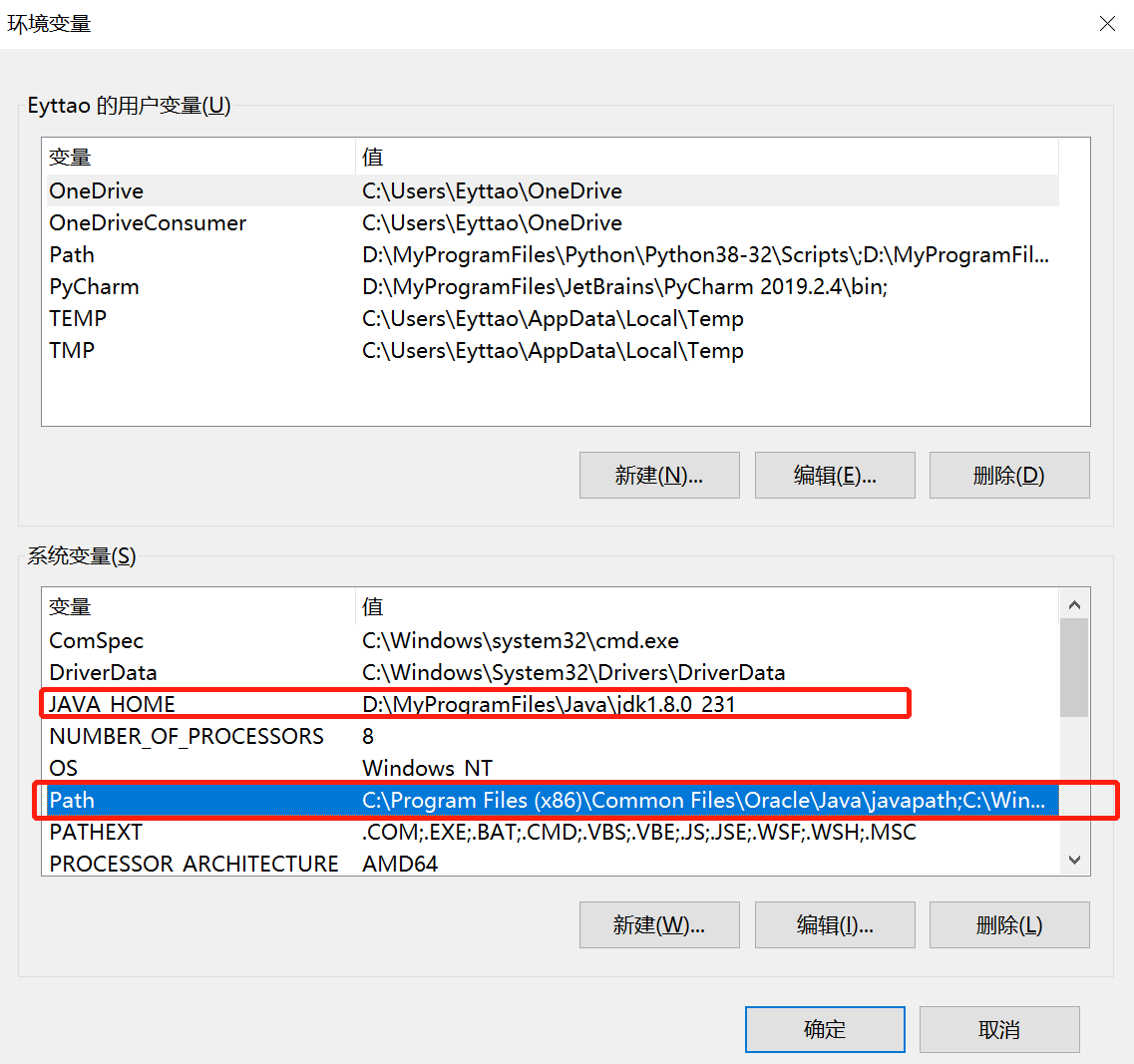
Ini adalah konfigurasi lingkungan Java. Setelah konfigurasi selesai, Anda dapat memulai Eclipse untuk menulis kode, dan secara otomatis akan menyelesaikan konfigurasi lingkungan Java.
Tetapkan 3 properti di "System Variables", JAVA_HOME, PATH, CLASSPATH (kalau sudah ada klik "Edit", jika belum ada klik "Baru).
Parameter pengaturan variabel adalah sebagai berikut:
Nama variabel: JAVA_HOME
Nilai variabel: C:Program Files (x86)Javajdk1.8.0_91 // Konfigurasikan sesuai dengan jalur Anda yang sebenarnya
Nama variabel: CLASSPATH
Nilai variabel: .;%JAVA_HOME%libdt.jar;%JAVA_HOME%libtools.jar; //Ingat ada "."
Nama variabel: Jalur
Nilai variabel: %JAVA_HOME%bin;%JAVA_HOME%jrebin;
Catatan: Jika Anda menggunakan JDK versi 1.5 atau lebih tinggi, Anda dapat mengkompilasi dan menjalankan program Java secara normal tanpa mengatur variabel lingkungan CLASSPATH.
1. Tekan tombol "win" dan "R" pada keyboard secara bersamaan untuk membuka proses, dan masukkan "cmd" untuk mengonfirmasi pembukaan konsol.
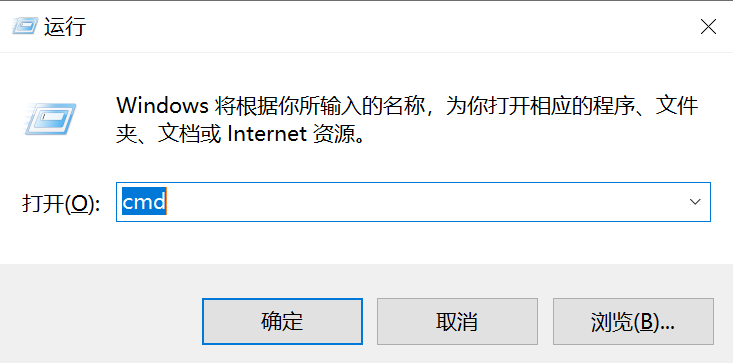
2. Ketikkan perintah: java -version , java , dan javac. Jika informasi berikut muncul, variabel lingkungan berhasil dikonfigurasi;

Variabel lingkungan PATH harus disetel untuk menunjuk ke lokasi di mana biner Java diinstal. Jika Anda mengalami masalah dalam pengaturan, silakan merujuk ke dokumentasi shell.
Misalnya, dengan asumsi Anda menggunakan bash sebagai shell, Anda dapat menambahkan yang berikut ini ke akhir file .bashrc Anda: ekspor PATH=/path/to/java:$PATH
Seperti kata pepatah, jika Anda ingin melakukan pekerjaan Anda dengan baik, Anda harus mempertajam alat Anda terlebih dahulu. Kami juga membutuhkan alat pengembangan yang baik dalam proses pengembangan bahasa Java. Ada banyak IDE di pasaran alat pengembangan untuk semua orang:
Eclipse: IDE Java sumber terbuka dan gratis lainnya, alamat unduhan: https://www.eclipse.org/eclipseide/
Pilih Eclipse IDE untuk Pengembang Java :
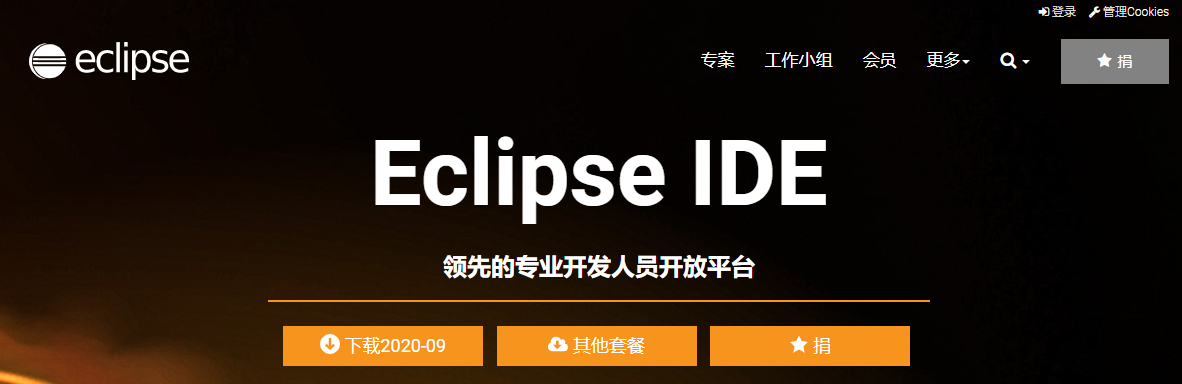
IntelliJ IDEA (disarankan): IDE Java yang mudah digunakan. Versi profesionalnya kuat tetapi memerlukan pembayaran. Versi sumber terbuka memiliki fungsi dasar yang cukup untuk memberi Anda pengalaman pengembangan kode yang lebih baik.
Alamat pengunduhan: https://www.jetbrains.com/zh-cn/idea/
Notepad++: Notepad++ adalah editor kode gratis di lingkungan Microsoft windows. Alamat unduhan: http://notepad-plus-plus.org/
Selain itu, ada banyak editor kode yang bagus, seperti vscode, sublime, vim, dll., yang tidak akan saya perkenalkan terlalu banyak di sini.
Kode file HelloWorld.java:
kelas publik HelloWorld {public static void main(String []args) { System.out.println("Halo Dunia");}}